


下面说说用photoshop画CG动漫插图.photoshop这软件中并不具备一些很专业的画图工具.我个人用photoshop作画的时候几乎只用[喷笔]而已。
photoshop是一个非常简易实用的设计软件.功能很多,除了用来做平面设计外,用作修改自己的照片也很不错.
下面说说用photoshop画CG动漫插图.photoshop这软件中并不具备一些很专业的画图工具.我个人用photoshop作画的时候几乎只用[喷笔]而已.
1)打开一张线稿(如图9-01所示),选用工具栏中的【喷笔】,数值不要调节,尽量依靠自己握笔的压力大小来画出轻重的笔触. 在【图层】中新建一个图层,设置为【正片叠底】;
(如图9-219到图9-222所示)

图9-219 打开草稿

图9-220 选取画笔工具


图9-222正片叠底
2)调色的时候不要直接在【颜色】面版中选取色彩,要在【拾色器里】调配你想要的颜色. 这样色彩变化更多,色彩更加丰富;(如图9-223所示)


图9-224 基本色

图9-225皮肤的基本色图

图9-226帽子的基本色

图9-227 上基本色
4)先给整个人物的各个物件都涂上基本色.这一步可以说很重要,也可以说很次要.重要是因为这个基本色几乎会决定了整个人物色彩的最终效果.次要的是无论最终效果怎么样,最后整理的时候还是可以用功能调节补救的(这就是电脑绘画的伟大之处啊).但上基本色的时候还是要讲究一下色彩的搭配.每一个单独的颜色想要表现出它在一个画面中独有感觉,都是需要另一个色彩跟他搭配或者冲突而产生的.颜色跟足球一样都是讲究团体合作的.一幅画里面要是只用单一的一种颜色,只做黑白灰变化的时候是很容易控制画面效果的,可是现实中的每个物体本身都会受光源照射而产生的色彩变化,还会受周围的环境色的影响产生的色彩变化的,两种以上的颜色放在一起的时候那就要讲究选色的搭配了.
(如图9-228到图9-229所示)

图9-228 铺完基本色
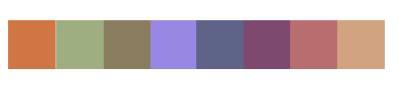
图9-229 所用色彩

图9-230整个画面的黑白灰关系
[对比色的运用]对比色的使用要比较慎重,通常一个人物要刻画性格和特征,身上的的各个物件就要有主次之分(如图9-231所示)画中人物主要表达的物件就是这个人物的灵魂之处,也是这人物的主要卖点,给观众第一感觉的地方.

图9-231 对比色的运用

图9-232 对比色
对比色是比较难用的,因为对比色在画面上会比较(跳).所以对比色一般只大面积的用在人物身上的主要表达物件上,例如只用在图9-233所示的地方.用对比色的作用是为了更加突出主要表达的物件,所谓的特征.对比色还要有旁边的相近色做陪衬.

图9-233色彩分布
上面说的不一定要作为一个准则,也要看个人的爱好和习惯.毕竟每个人眼中看到的色彩都是不一样的,理解和习惯更不相同.但这个属于基本的色彩搭配概念来的,也是必要了解的,在平面设计上非常实用.
6)现在开始给人物进行第二步着色,这一步目的是为了给人物身上各物件加上阴影色,所谓的立体感.这一步还是先从人物的肌肤开始着手上色,然后逐渐向临近的物件上色.注意给各物件上阴影色的时候,要统一主要光线的来。
(对照图9-234标签).

图9-234 光源
进行这一步的途中可以对前面确定的基本色进行适当的调整.为了突出这张图中人物的性格,在处理主要表达物件上可以大胆使用明快的色彩,可以脱离现实定律去做,要懂得去幻想一些色彩与光线交融而产生的色彩变化.尽量不要用过灰的相近色,多用干净的对比色彩,给人的效果要有通透感.次要的表达物件可以适量使用灰调的相近色,这也为了对主要表达物件色彩的衬托.这一步非常重要,比较讲究个人的色彩感觉,最好还是先看看专业色彩理论的书籍来提高自己的色彩修养,太过专业的色彩理论我也不懂...在此不细说了.做好这一步就等于这张画基本已经算是完成了70%了.人物的立体感,重量感就基本是靠这个步骤来表现出来.这一步需要反复的休整和调节.

图9-235阴影色完成

图9-236暗面局部 图9-237暗面局部 图9-238暗面局部

图9-239 准备刻画细节
9)细画各物件.现在的步骤都是根据每个人处理细节的经验而喜好性的细画.主要留意一下刻画各物件的不同质感就可以了.例如要区分好衣服和肌肤的不同质感,毛发和金属的质感,质感不一样它们的明暗变化也会很不一样,这些需要靠个人在平常生活中的观察和积累.还要留意的是物件受背光源折射产生的色彩变化
(图9-240所示).

图9-240 物件受背光源
10)在整个绘画的途中要多看人物的整体效果,细画也要有分好主次,不要苛求所有都做到很细腻,有的地方就是需要粗粗几笔的笔触才好看的,有时候画出一笔好效果都是在不经意之中产生的.总之不要把自己变成一个流水线工艺品加工者就是了,要有目的性的去做.
图9-241到图9-242所示

图9-241 细化后

图9-242局部
11)这时候要对人物表情进行塑造或调整,表情是根据人物性格和人物当时的处境来绘画的.眼睛是最直接表现出一个人当时的心态和表情的.平时多看看身边那些不是以画图为生的人,留意一下他们的眼神,多数靠画图为生的人,他们的眼神都不用理会了,稿费被拖的时候他们都是一付死不瞑目的眼神,而且是长期保持在这样的状态,怪可怜的,如果你参照了他们的眼神去绘画,那这幅作品恐怕会对社会影响不好,有些行业弊病也歪提了.我们尽量要传达一些美好的信息给观众才行......

图9-243 眼睛的刻画
12)个人喜好的细节刻画都完成后,这这副图基本已经完成了90%了.(通常这个时候我又会点根香烟,再给自己一根烟的时间作后期详细检查)


图9-245色彩平衡
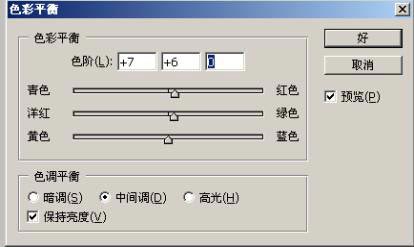
图9-246色彩平衡面板
(图13)这时候再看看【色彩平衡】调节前和调节后两张图的分别.调节后的效果明显的整体色调更统一,色彩也厚重了,皮肤红润了.身材也好了 -________.- .....

图9-247 对比画面效果
(图14)发现质感没表现出来的物件继续进行细画.强化增加一些高光点.

图9-248还是强化质感,对暗面也进行强化和细画.

图9-249 帽子局部

图9-249 帽子局部

图9-251 鞋子

图9-252局部(注意观察颜色变化 )

图9-253局部(注意观察颜色变化 )
(图16)个人觉得本作品100%完成了.可以再点烟了.....

图9-254
(图17)最后找了个合适的背景进行合成.合成效果感觉还不错,蛮舒服的.背景图来自好朋友小虎(BEER)的作品,在此特别鸣谢。

图9-255 背景效果


照片处理教程 用Photoshop将人物照片处理为轮廓型插图
